 Je possède plusieurs ordinateurs sous Windows XP et, de temps en temps, j’ai besoin de copier l’intégralité de mon profil Firefox (favoris, plugins et historique surtout) de ma machine principale sur l’un de mes ordinateurs secondaires.
Je possède plusieurs ordinateurs sous Windows XP et, de temps en temps, j’ai besoin de copier l’intégralité de mon profil Firefox (favoris, plugins et historique surtout) de ma machine principale sur l’un de mes ordinateurs secondaires.
Bien entendu, il existe des programmes comme MozBackup et des plugins comme le très pratique Foxmarks Bookmark Synchronizer ou FEBE mais à chaque fois, il faut installer une nouvelle application et bidouiller dans les réglages. Si, comme moi, vous aimez bien mettre les mains sous le capot, je vous propose un moyen très simple de tout sauvegarder d’un seul coup.
Il suffit de repérer le dossier qui contient l’intégralité de votre profil Firefox. Il s’agit du dossier :
“C:\Documents and Settings\***votre nom d’utilisateur***\Application Data\Mozilla\Firefox\Profiles”
A l’intérieur de celui-ci, vous trouverez un sous-dossier avec un nom bizarre du genre “b25is5k1.default”. Faites alors une copie de l’intégralité de ce dossier (il faut fermer Firefox avant).
Pour installer votre profil sur un autre ordinateur sur lequel est déjà installé Firefox, repérez le dossier avec un nom bizarre comme expliqué ci-dessus. Videz-le de son contenu et collez à la place le contenu du dossier “b25is5k1.default” (exemple de nom) sauvegardé. Je vous conseille d’ailleurs de conserver une sauvegarde de ce dossier pour pouvoir retrouver votre Firefox habituel en cas de formatage…
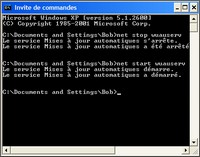 En ce moment, je m’amuse bien
En ce moment, je m’amuse bien 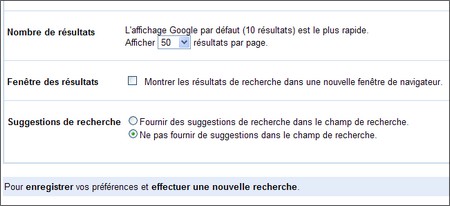
 Vous avez peut être été confronté un jour à un problème d’installation de programme ou de mise à jour de Windows XP. Ayant rencontré un tel problème lors de l’installation du SP3 de Windows XP sur mon portable, j’ai été obligé de fouiner un peu sur notre ami
Vous avez peut être été confronté un jour à un problème d’installation de programme ou de mise à jour de Windows XP. Ayant rencontré un tel problème lors de l’installation du SP3 de Windows XP sur mon portable, j’ai été obligé de fouiner un peu sur notre ami 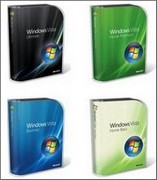 En bidouillant un tout petit peu, il est possible de gagner une poignée de secondes au démarrage de votre Windows (XP ou Vista). Pour cela, il faut modifier une valeur de la base de registre.
En bidouillant un tout petit peu, il est possible de gagner une poignée de secondes au démarrage de votre Windows (XP ou Vista). Pour cela, il faut modifier une valeur de la base de registre. 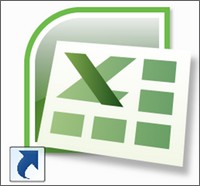 Voici une petite astuce qui va vous permettre de faire sauter rapidement la protection d’un classeur ou d’une feuille Excel. Vous devez utiliser une macro (un petit bout de programme) qui va retrouver les protections du classeur actif ou de la feuille active.
Voici une petite astuce qui va vous permettre de faire sauter rapidement la protection d’un classeur ou d’une feuille Excel. Vous devez utiliser une macro (un petit bout de programme) qui va retrouver les protections du classeur actif ou de la feuille active. Attention, je vais expliquer une petite astuce de dingo qui m’a permis de réparer le portable d’un copain pas plus tard qu’hier. Je n’en reviens toujours pas d’ailleurs…
Attention, je vais expliquer une petite astuce de dingo qui m’a permis de réparer le portable d’un copain pas plus tard qu’hier. Je n’en reviens toujours pas d’ailleurs…  Si vous souhaitez modifier le nom de l’utilisateur enregistré de votre ordinateur, voici une manipulation assez facile à réaliser.
Si vous souhaitez modifier le nom de l’utilisateur enregistré de votre ordinateur, voici une manipulation assez facile à réaliser. Windows XP comporte un dossier système appelé “SharedDocs” ou “Documents Partagés“. Si ce dernier est pratique pour les novices en informatique, de nombreux utilisateurs préfèrent choisir eux-mêmes les dossiers à partager. La suppression de ce dossier système peut se faire grâce à l’éditeur de la Base de Registre.
Windows XP comporte un dossier système appelé “SharedDocs” ou “Documents Partagés“. Si ce dernier est pratique pour les novices en informatique, de nombreux utilisateurs préfèrent choisir eux-mêmes les dossiers à partager. La suppression de ce dossier système peut se faire grâce à l’éditeur de la Base de Registre. Vous avez des problèmes de lecture sur certaines platines de salon, avec des DVD que vous avez créés ou récupérés. Voici une marche à suivre pour les rendre compatibles.
Vous avez des problèmes de lecture sur certaines platines de salon, avec des DVD que vous avez créés ou récupérés. Voici une marche à suivre pour les rendre compatibles.
Commentaires récents